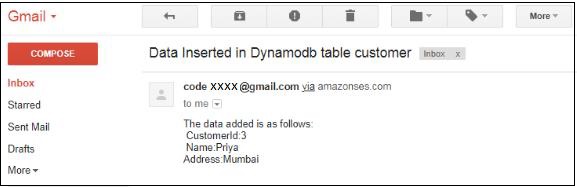将 Lambda 函数与 Amazon DynamoDB 结合使用
当数据添加到表中、更新或删除时,DynamoDB 可以触发 AWS Lambda。在本章中,我们将研究一个简单的示例,该示例将项目添加到 DynamoDB 表和 AWS Lambda,后者将读取数据并发送包含添加数据的邮件。
前提条件
要使用 Amazon DB 和 AWS Lambda,我们需要按照以下步骤操作 −
在 DynamoDB 中创建具有主键的表
创建一个有权使用 DynamoDB 和 AWS Lambda 的角色。
在 AWS Lambda 中创建函数
AWS Lambda 触发器发送邮件
在 DynamoDB 中添加数据
让我们详细讨论每个步骤。
示例
我们将研究以下示例显示了 DynamoDB 与 AWS Lambda 之间的基本交互。此示例将帮助您了解以下操作 −
在 Dynamodb 表中创建一个名为 customer 的表以及如何在该表中输入数据。
输入数据后触发 AWS Lambda 函数并使用 Amazon SES 服务发送邮件。
解释示例流程的基本框图如下所示 −

使用主键在 DynamoDB 中创建表
登录 AWS 控制台。转到 AWS 服务并选择 DynamoDB,如下所示。选择 DynamoDB。
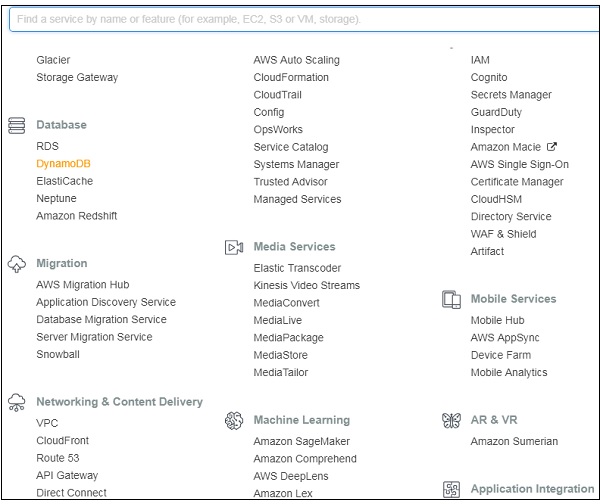
DynamoDB 显示如下所示的选项 −
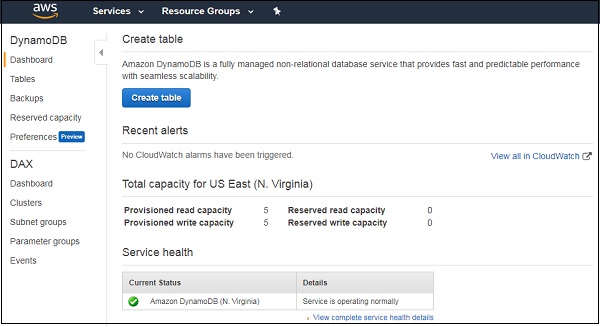
现在,单击 Create table 以创建如下所示的表。我们将表命名为 customer,并将该表的主键设置为 cust_id。点击创建按钮将表添加到dynamodb。
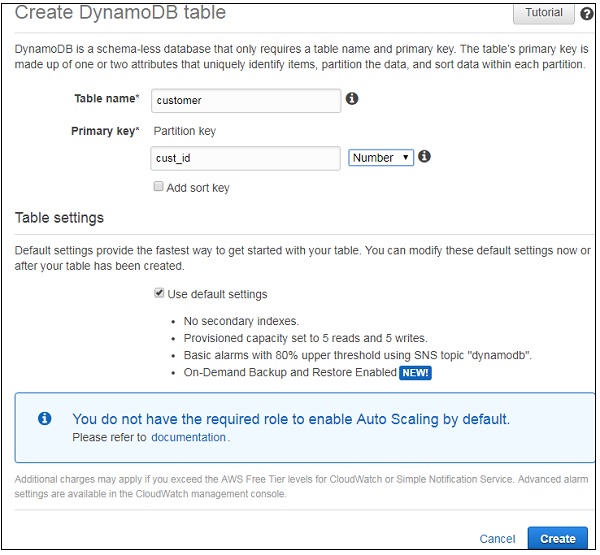
创建的表如下所示 −
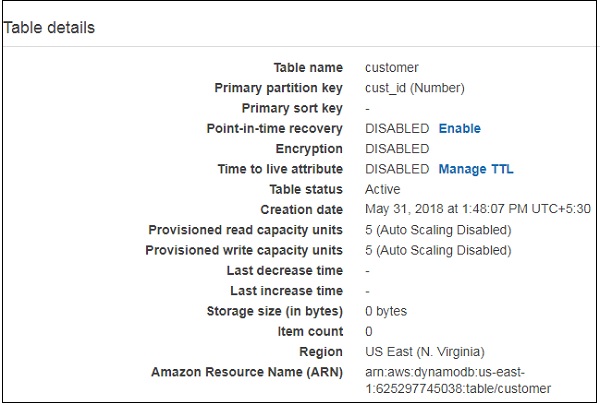
我们可以向创建的表中添加项目,如下所示 −
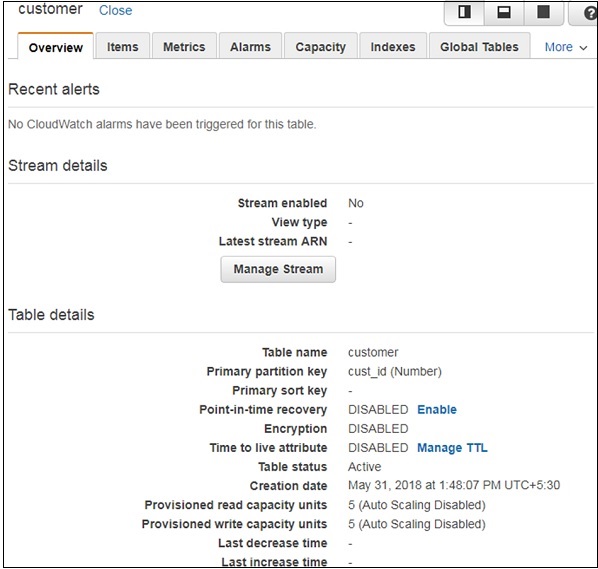
单击项目,然后单击创建项目按钮,如下所示 −
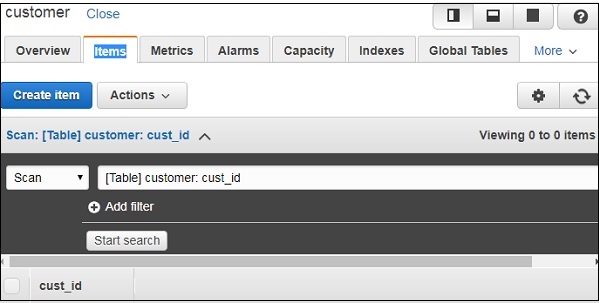
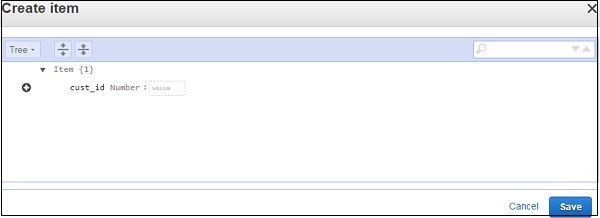
创建具有使用 DynamoDB 和 AWS Lambda 权限的角色
要创建角色,请转到 AWS 服务并单击 IAM。
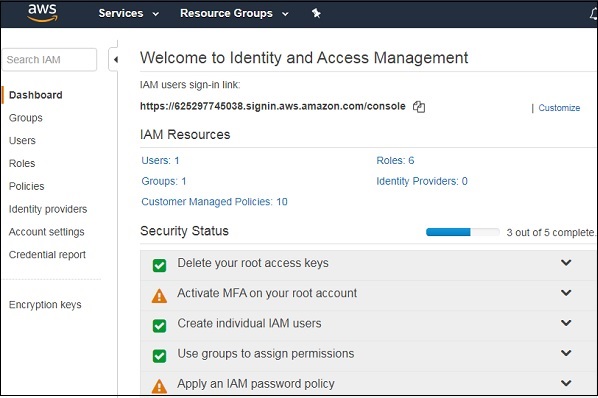
让我们创建一个仅用于先前创建的 DynamoDB 表的策略 −
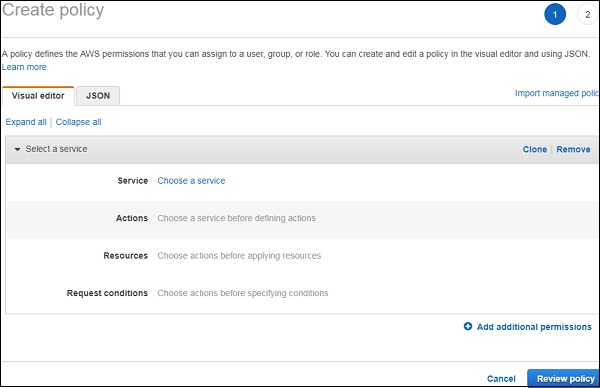
现在,选择一个 服务。请注意,我们选择的服务是 DynamoDB。对于操作,我们已采取所有Dynamodb操作,即访问列表、读取和写入。对于资源,我们将选择表资源类型操作。单击它时,您可以看到如下屏幕 −
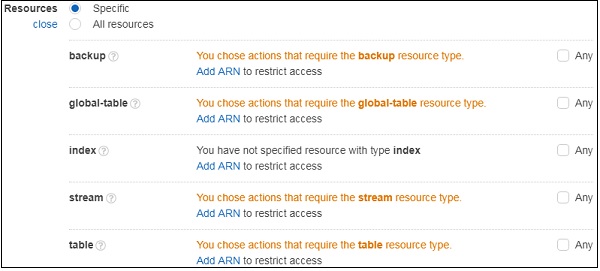
现在,选择表并添加 ARN,如下所示。我们将从创建的客户表中获取ARN详细信息,如下所示 −
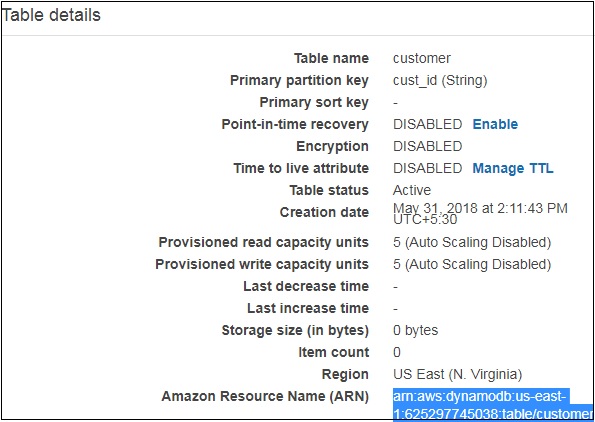
在此处输入arn详细信息 −
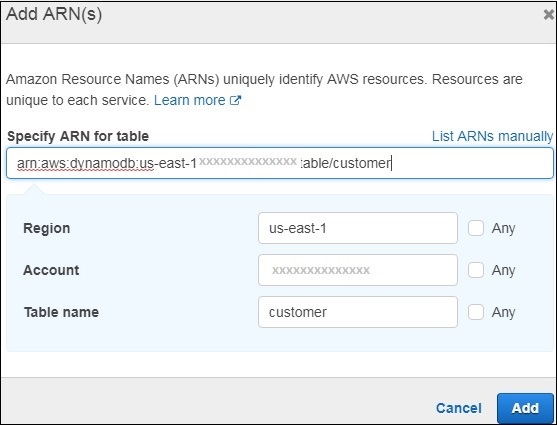
单击添加按钮保存更改。完成后单击查看策略。输入策略名称、描述等,如下所示 −
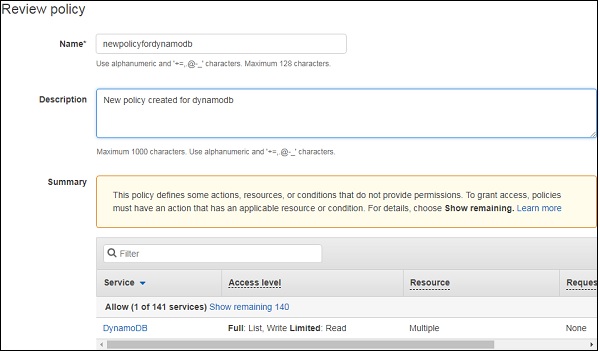
单击创建策略进行保存。将策略添加到要创建的角色。从左侧选择角色并输入详细信息。
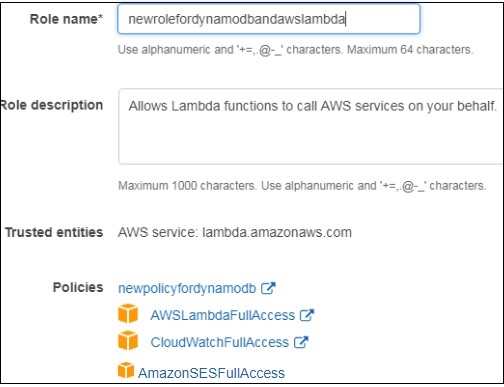
观察到添加的策略是newpolicyfordynamdb、awslambdafullaccess、cloudwatchfullaccess和amazonsesfullaccess。添加角色并在创建 AWS Lambda 函数时使用它。
在 AWS Lambda 中创建函数
因此,我们创建了名为 newlambdafordynamodb 的 Lambda 函数,如下所示。

现在,让我们将 DynamodDB 触发器添加到创建的 AWS Lambda。我们将使用的运行时是 Node.js。
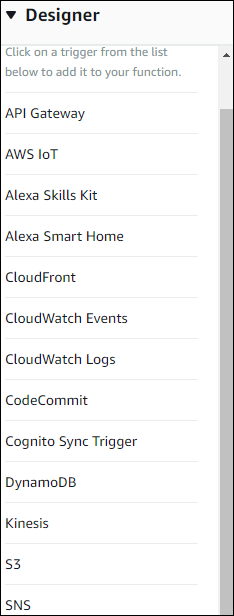
您可以在 Dynamodb 触发器中找到要为 AWS Lambda 配置的以下详细信息 −
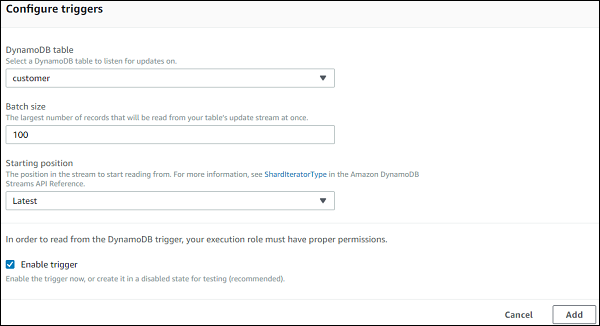
现在,只需单击 Add 即可将触发器添加到 AWS Lambda。
AWS Lambda 触发器发送邮件
当数据插入 AWS Lambda 时,AWS Lambda 将被触发。事件参数将插入 dynamodb 数据。这将从事件中读取数据并发送电子邮件。
发送电子邮件
要发送电子邮件,您需要按照以下步骤操作 −
步骤 1
转到 AWS 服务并选择 SES(简单电子邮件服务)。验证我们需要发送电子邮件的电子邮件,如下所示 −

步骤 2
单击按钮 验证新电子邮件地址 以添加电子邮件地址。
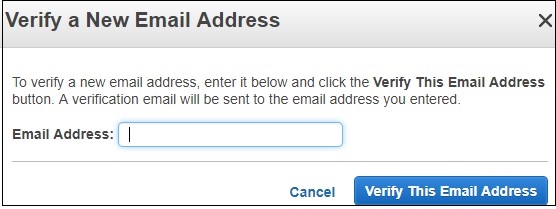
步骤 3
输入电子邮件地址进行验证。电子邮件地址将收到来自亚马逊的激活邮件,需要点击激活邮件。激活完成后,电子邮件 ID 已验证,可用于 AWS 服务。
步骤 4
从事件中读取数据并发送电子邮件的 AWS Lambda 代码如下所示 −
var aws = require('aws-sdk');
var ses = new aws.SES({
region: 'us-east-1'
});
exports.handler = function(event, context, callback) {
console.log(event);
let tabledetails = JSON.parse(JSON.stringify(event.Records[0].dynamodb));
console.log(tabledetails.NewImage.address.S);
let customerid = tabledetails.NewImage.cust_id.S;
let name = tabledetails.NewImage.name.S;
let address = tabledetails.NewImage.address.S;
var eParams = {
Destination: {
ToAddresses: ["xxxxx@gmail.com"]
},
Message: {
Body: {
Text: {
Data: "The data added is as follows:
CustomerId:"+customerid+"
Name:"+name+"
Address:"+address
}
},
Subject: {
Data: "Data Inserted in Dynamodb table customer"
}
},
Source: "xxxxx@gmail.com"
};
console.log('===SENDING EMAIL===');
var email = ses.sendEmail(eParams, function(err, data) {
if (err) console.log(err);
else {
console.log("===EMAIL SENT===");
console.log("EMAIL CODE END");
console.log('EMAIL: ', email);
context.succeed(event);
callback(null, "email is send");
}
});
}
现在,将 Lambda 函数和数据保存在 DynamoDB 表中。
在 DynamoDB 中添加数据
按照以下顺序在 DynamoDB 中添加数据。
步骤 1
转到 Dynamodb 中创建的表 customer。
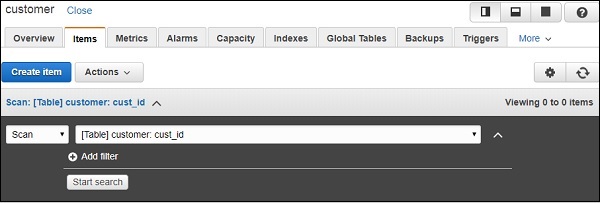
步骤 2
单击 Create item。
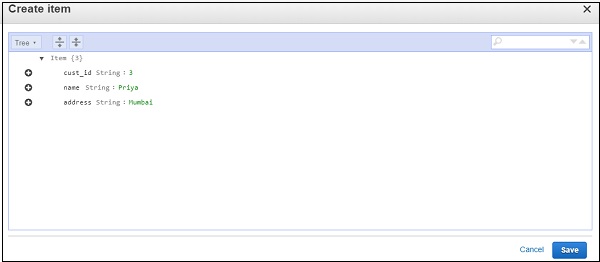
步骤 3
单击 Save 按钮并检查 AWS Lambda 中提供的电子邮件 ID,以查看邮件是否已由 AWS Lambda 发送。